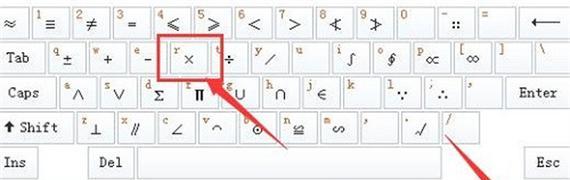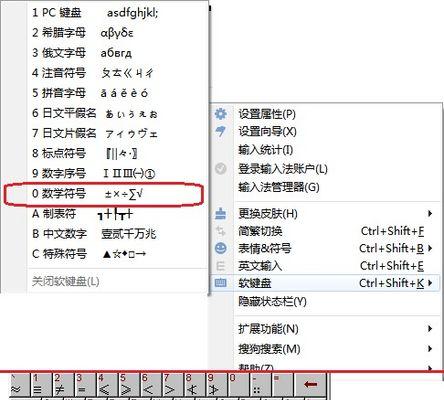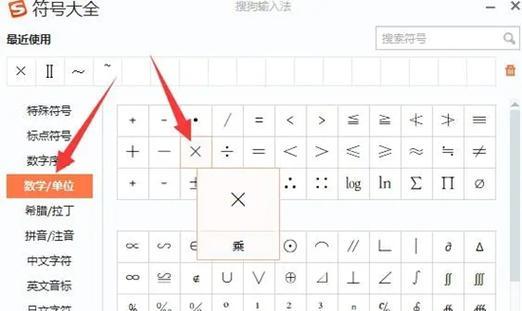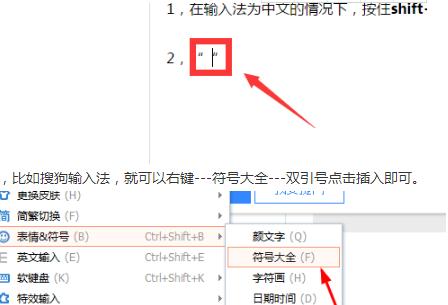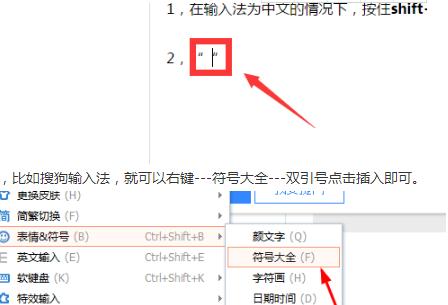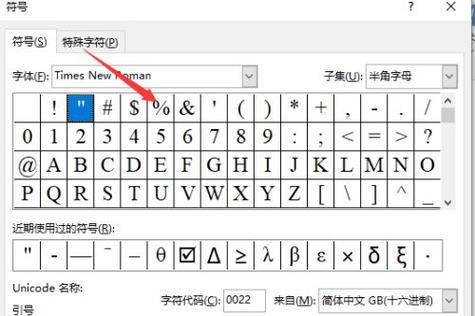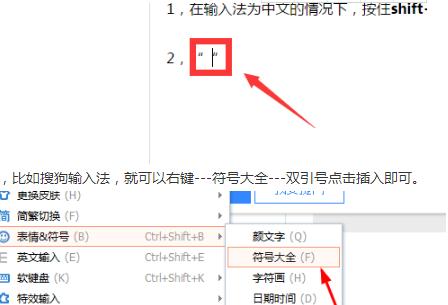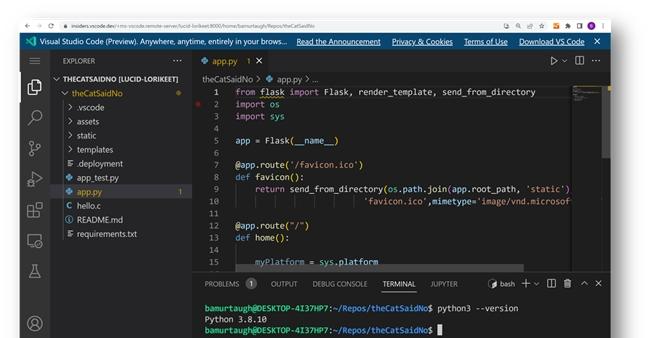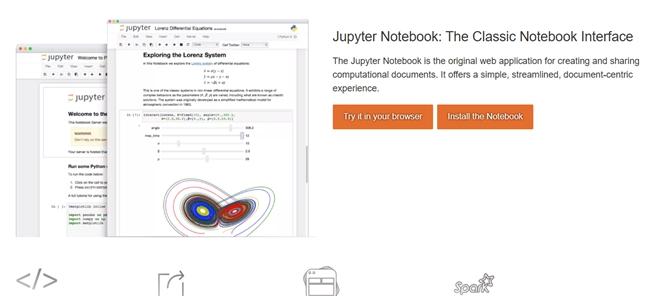电脑键盘如何缩放页面?快捷键是什么?
- 电器经验
- 2025-07-02
- 622
电脑作为日常工作和生活中的必备工具,其便捷的操作方式是提高效率的关键。您是否在浏览网页或者编辑文档时,感觉文字或图像大小不符合您的视觉需求?实际上,键盘上就有快捷键可以实现页面的缩放功能,无需借助鼠标或触控板。接下来,我将详细指导您如何使用电脑键盘缩放页面,以及该功能的快捷键是什么。
一、什么是页面缩放功能
页面缩放功能是指通过软件或系统设置,放大或缩小显示在屏幕上的网页、文档、图片等元素的大小。这项功能对于视力不佳的用户或需要细致观察页面细节的用户特别有用。
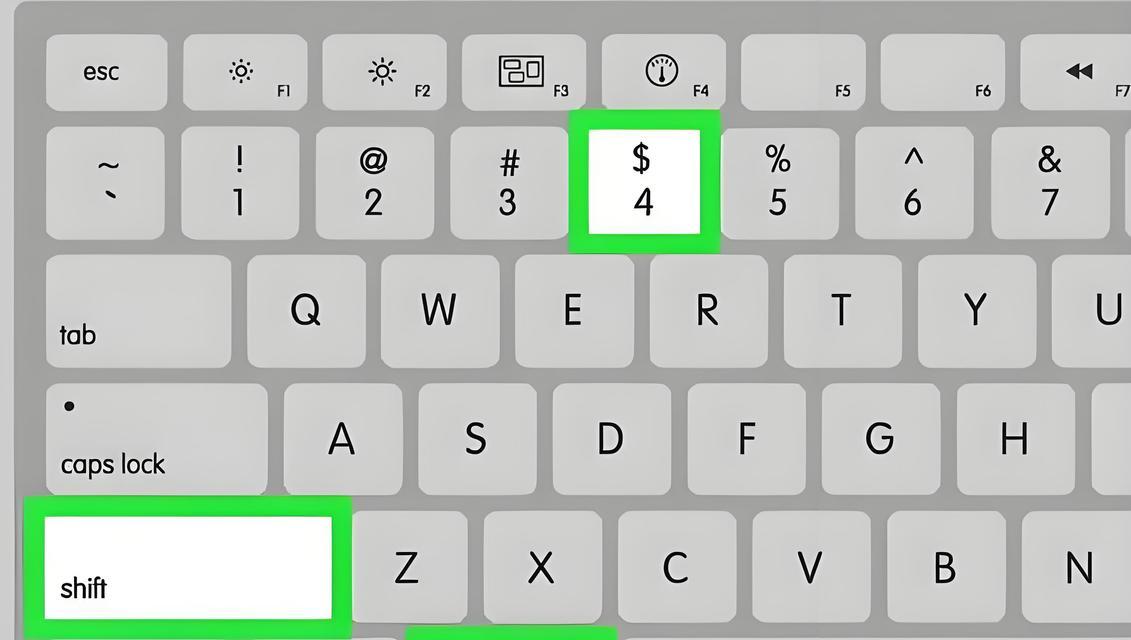
二、键盘缩放页面的快捷键
大多数现代操作系统和浏览器都支持通过特定的键盘快捷键来实现页面缩放。核心的快捷键如下:
放大页面:通常使用`Ctrl`+`+`(加号)。
缩小页面:通常使用`Ctrl`+``(减号)。
恢复原始大小:通常使用`Ctrl`+`0`(数字零)。
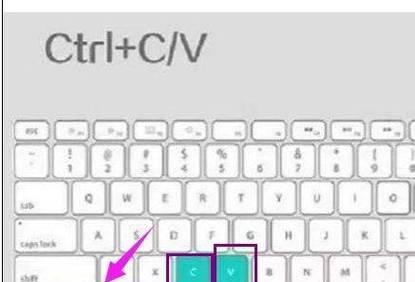
三、如何使用键盘快捷键缩放页面
1.在Windows系统中使用快捷键缩放页面
在使用Windows系统浏览网页或查看文档时,您可以直接按上述快捷键进行页面缩放。
在浏览网页时,若想放大页面内容,只需按住`Ctrl`键,然后依次按下加号(`+`)键;缩小则依次按下减号(`-`)键。若要恢复原始页面大小,则按`Ctrl`+`0`。
2.在Mac系统中使用快捷键缩放页面
Mac用户同样可以使用快捷键来缩放页面,操作方式与Windows相似,只是`Ctrl`键需要替换为`Command`键。
放大页面:`Command`+`+`。
缩小页面:`Command`+``。
恢复原始大小:`Command`+`0`。
3.在不同浏览器中的具体操作
各种主流浏览器(如Chrome、Firefox、Edge等)都支持上述快捷键。您可以直接在浏览器窗口中使用这些快捷键来缩放页面,无需在特定的应用程序中操作。
4.在文档编辑软件中使用快捷键缩放页面
在文档编辑软件(如MicrosoftWord、AdobePDFReader等)中,也可以使用类似的快捷键来缩放页面视图。
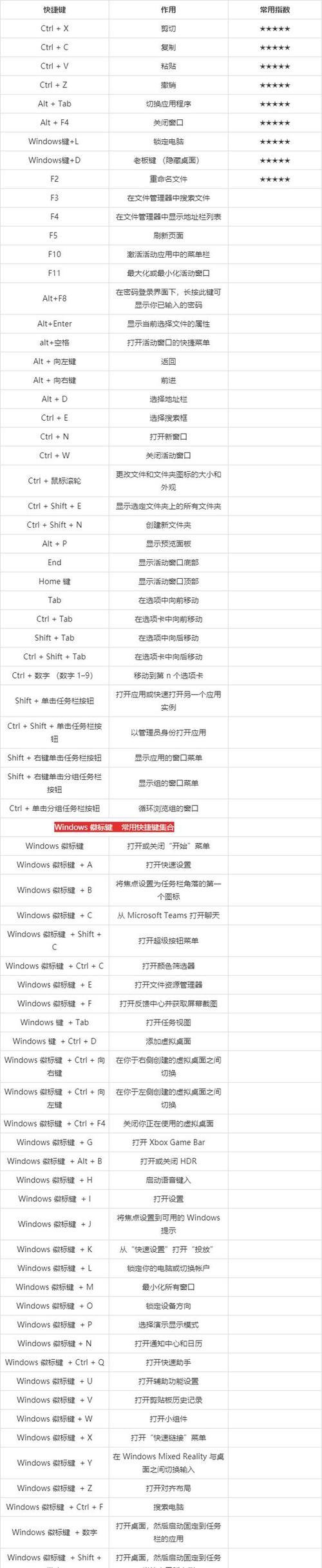
四、键盘缩放功能的限制与技巧
限制:并不是所有的应用程序都支持这些快捷键,或者它们可能会有不同的行为表现。某些特定的视频播放软件或定制软件可能不支持页面缩放快捷键。
技巧:如果默认快捷键不起作用,可以检查该软件是否有相应的设置选项,允许用户自定义快捷键。
五、常见问题解答
1.我的键盘上没有独立的加号和减号键,怎么办?
大多数键盘上的等号键(=)通常可以替代加号键(+),而小键盘上的减号键可以使用。确保数字锁定(NumLock)功能是开启的,这样才能使用小键盘上的数字和符号。
2.如何确认我的浏览器是否支持这些快捷键?
大多数现代浏览器默认都支持这些快捷键。如果不确定,可以访问浏览器的官方帮助文档,或在浏览器的设置中搜索有关快捷键的信息。
3.使用快捷键缩放页面时,图片和文字是否会同时缩放?
是的,在大多数情况下,使用键盘快捷键缩放页面时,图片、文字以及整个页面布局都会相应地放大或缩小,以保持视觉的连贯性。
六、
通过以上步骤,您应该已经掌握了如何使用键盘快捷键来缩放电脑上的页面。不管是放大还是缩小,这些快捷操作可以极大提升您的使用体验。记住,掌握这些快捷键,可以更高效地在数字世界中导航。现在,您无需再依赖鼠标或触控板,就能轻松调整页面的显示大小。
版权声明:本文内容由互联网用户自发贡献,该文观点仅代表作者本人。本站仅提供信息存储空间服务,不拥有所有权,不承担相关法律责任。如发现本站有涉嫌抄袭侵权/违法违规的内容, 请发送邮件至 3561739510@qq.com 举报,一经查实,本站将立刻删除。!
本文链接:https://www.cd-tjlm.com/article-11607-1.html